
50代英語教師の夏休みチャレンジ InDesign編 No.19 文字組み設定2
これは、50代英語教師の夏休みチャレンジとして始めたnoteです。2024年の夏休みチャレンジはInDesignを選びました。UdemyのInDesignコースを受講し、その学習記録をこのnoteで書いていきます。受講したコースは、【仕事で使えるInDesign】初心者が「仕事で通用する人材」になる~業界の専門知識も学べる、インデザイン講座になります。講師の先生は高橋秀幸先生です。
こんにちは~InDesignの最難関、文字組みの設定について学習してます。いやぁこれが正しいって正解がないって難しいですよね^^;しかも言葉の意味がわからん^^;で、昨日も書きましたが講座の高橋先生のおすすめ設定をする方向になりました。なので今日はおの設定について学習します。
お勧め設定
リソースファイルの中に、referenceというフォルダがある。それを開いて、Moji_set.idmlというファイルを開く。開いたら、プレビューモードの方が分かりやすいらしいので、プレビューモードに変更。
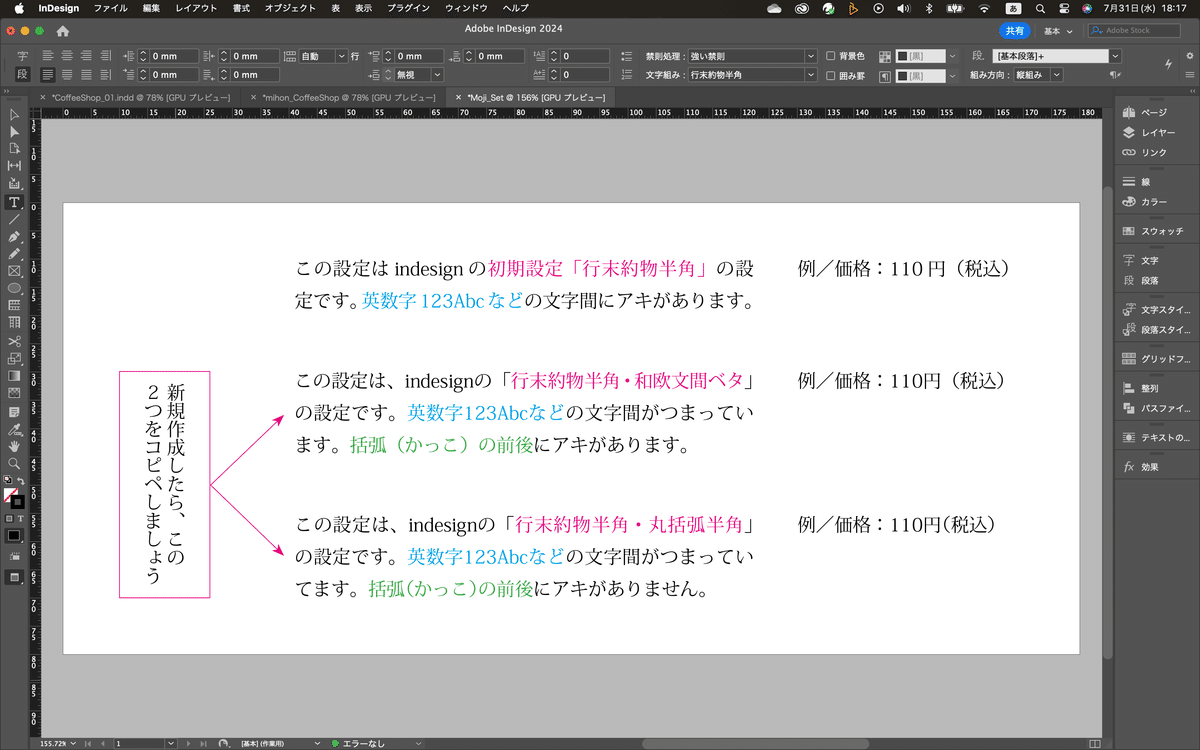
まず、一番上は、デフォルトの設定ですね。「行末約物半角」の設定バージョン。日本語と数字の間にアキがあるやつね。

その下にある2つが講師の先生がつかっている設定らしい。真ん中にあるのが「行末約物半角・和欧文間ベタ」。これは日本語と英数字の間にアキがない。全角( )の前後にアキがある。

一番下にあるのは、「行末約物半角・丸括弧半角」の設定。これも、日本語と英数字の間にアキはない。全角括弧の前後にもアキがない。

値段を3つ並べると分かりやすいらしいので、並べてみる。

あぁ、並べると良く分かるね^^;いやぁ細かいわぁ^^;実際の現場ではこういうのが求められるってことね^^;
文字組み設定のコピー
選択ツールに持ち替えて、真ん中を下の2つを選んで、コピーする。そしたら、制作中のチラシの方に行って、ふつうにペーストする。
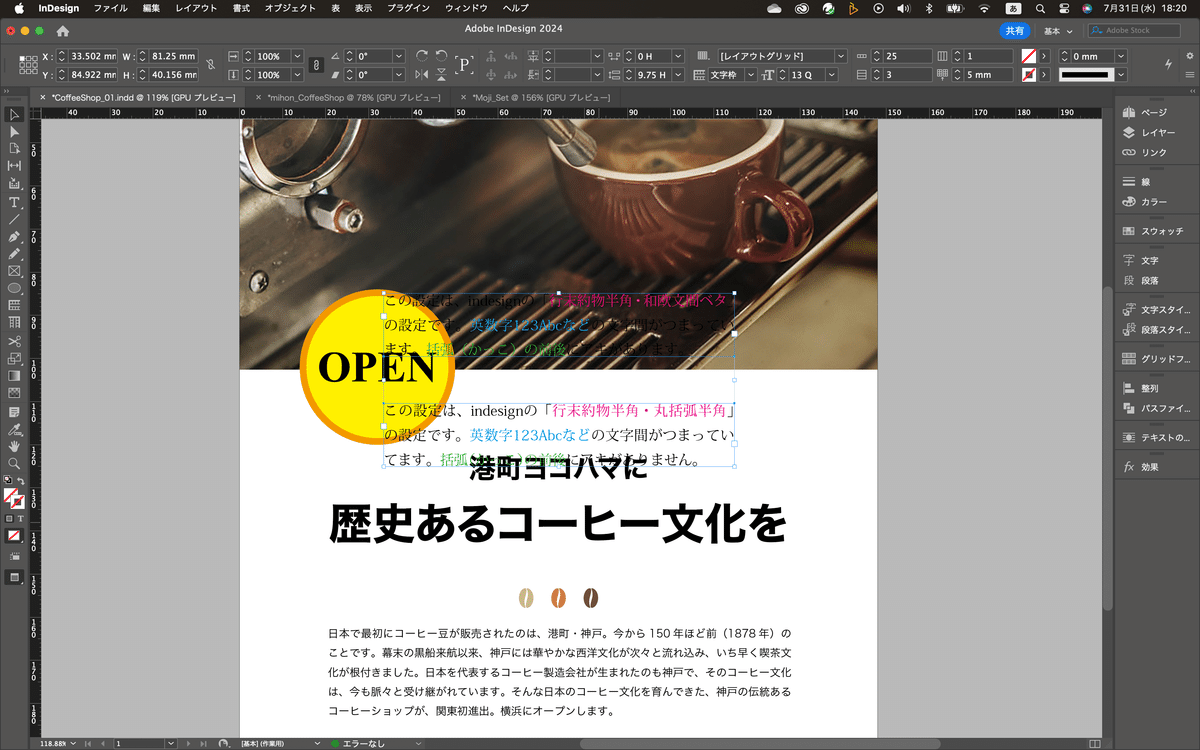
テキストフレームが2つコピペされたわけね。で、コピペしたテキストフレームは両方ともデリートする。
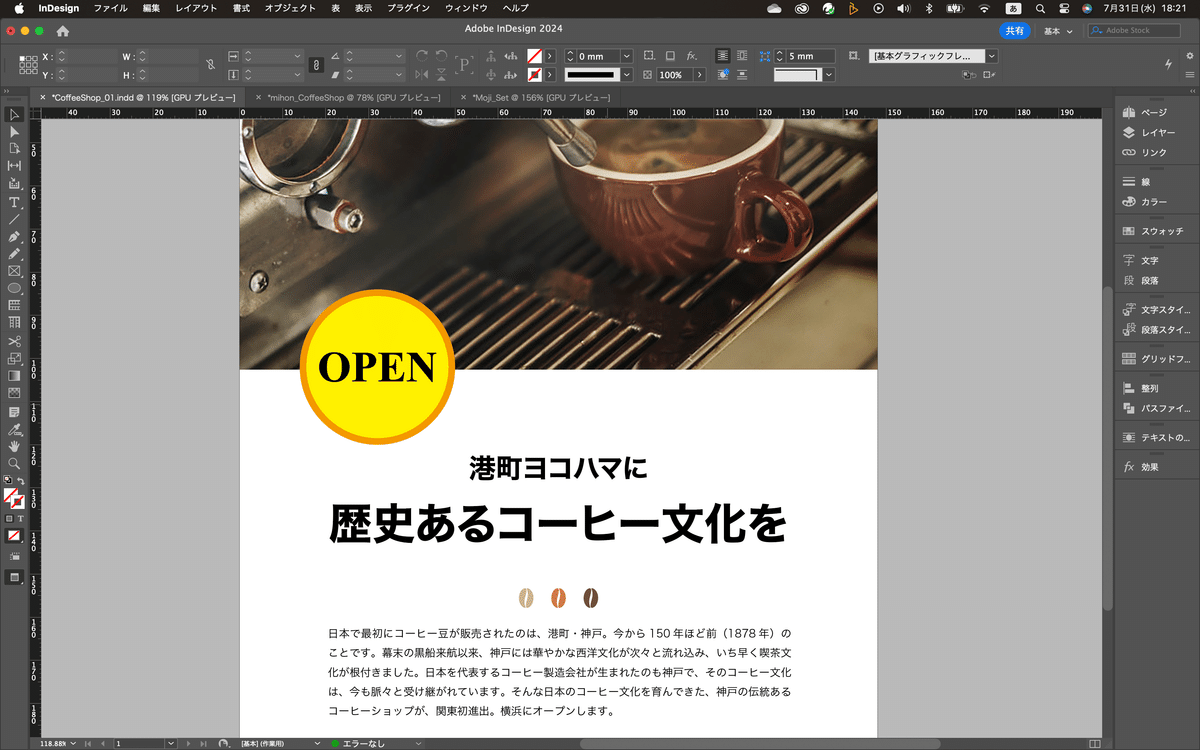
そしたら文字ツールに持ち替えて、チラシのテキストフレームの中にカーソルを入れる。(どこでもいいらしい)
そしたら、コントロールパネルの「文字組み」をクリック。そしたら、さっきペーストした設定が登録されている。

へ~デリートで消しても設定は残るんだ^^これ便利だね~
そしたら、ここから「行末約物半角・和欧文間ベタ」を選んでみる。チラシの文を見ると、日本語と英数字の間のアキがなくなった。
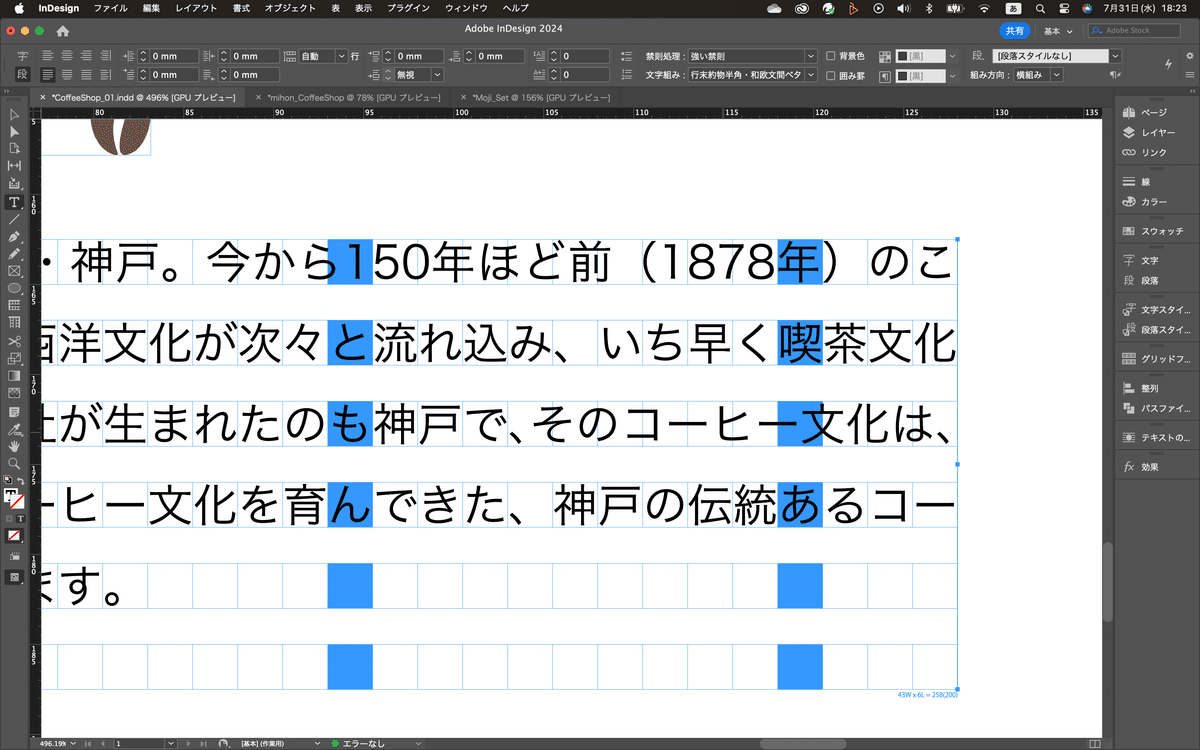
もう一つの「丸括弧半角」の方を選ぶと、全角括弧の前後のアキがなくなったのが分かる。

今回は、「和欧文間ベタ」の方にしておくらしい。この設定はアプリに保存されてるわけではないので、新規作成をするたびに、コピペの必要があるんだって。リソースファイルにあったInDesignのファイルは残しておいた方がいいらしい。(当然か^^;)
InDesignに上達してきたら、「文字組みアキ量設定」にチャレンジした方がいいらしい・・・
そしたら、保存して今日のレクチャーは終了!
いいなと思ったら応援しよう!

